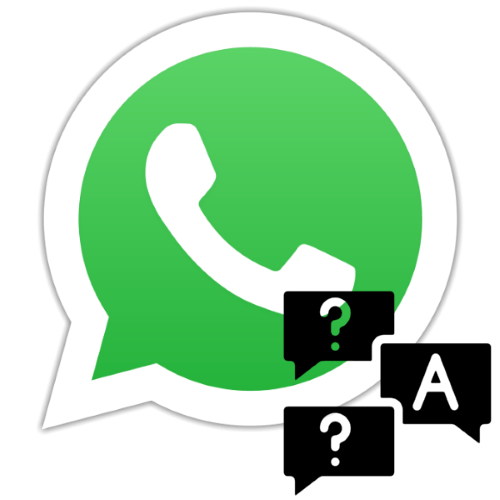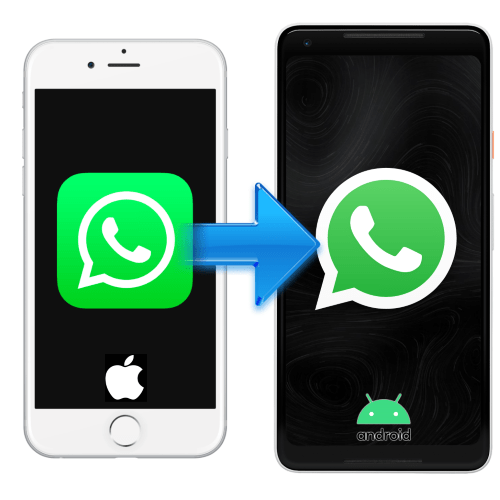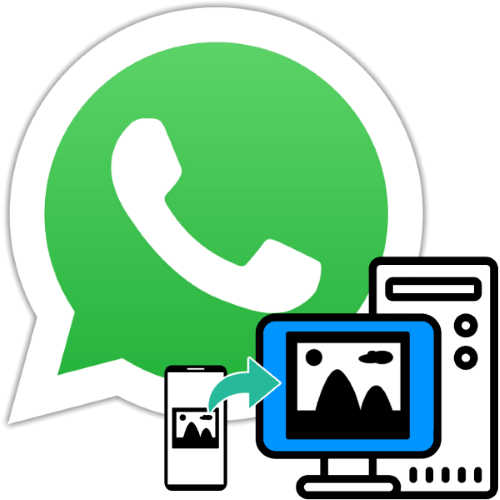У процесі листування через WhatsApp, особливо якщо вона ведеться в численних групових чатах, досить часто виникає потреба вказати співрозмовнику на його конкретне послання, формуючи і відправляючи свою відповідь на нього. У месенджері передбачена функція відповіді на певне повідомлення і в статті ми продемонструємо, як використовувати цю можливість на Android-пристрої, iPhone і керованому ОС Windows комп'ютері.
Android
В WhatsApp для Android , щоб викликати функцію відповіді на одне конкретне повідомлення, можна використовувати один з трьох прийомів, всі вони реалізуються дуже просто.
- Відкрийте ВатсАп і, якщо цього ще не зроблено, перейдіть в індивідуальний або груповий чат, куди плануєте відправити відповідь на певне послання. Відшукайте коментований текст або контент в листуванні, перегортаючи її.
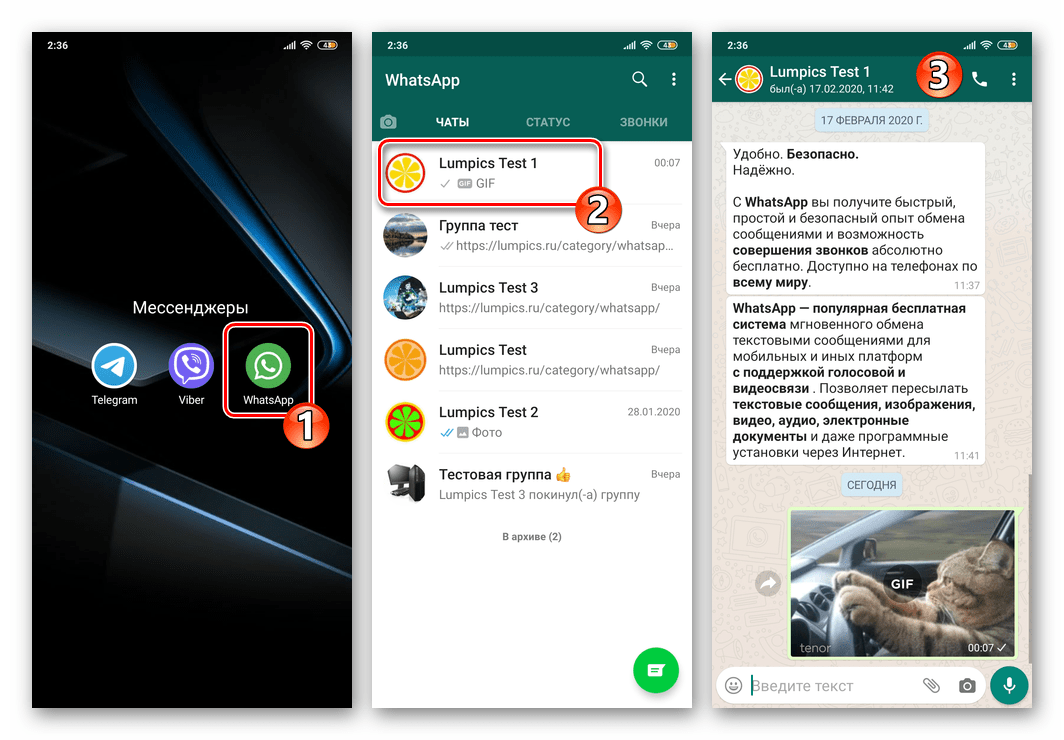
- Далі дії двоваріантні:
- Натисніть на область повідомлення, яке необхідно прокоментувати. Не припиняйте впливу до установки «підсвічування» на області послання і одночасно відображення ряду інструментів вгорі екрану чату.
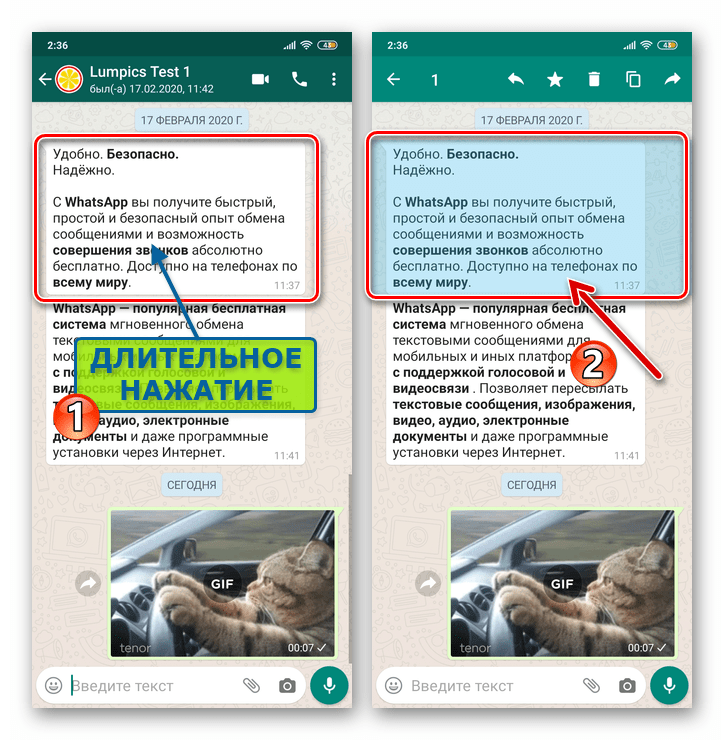
Тапніте по першому в меню інструментів елементу – вигнутою і спрямованої вліво стрілкою. Ця дія помістить коментоване вами послання в спеціальну область, розташовану в кінці листування.
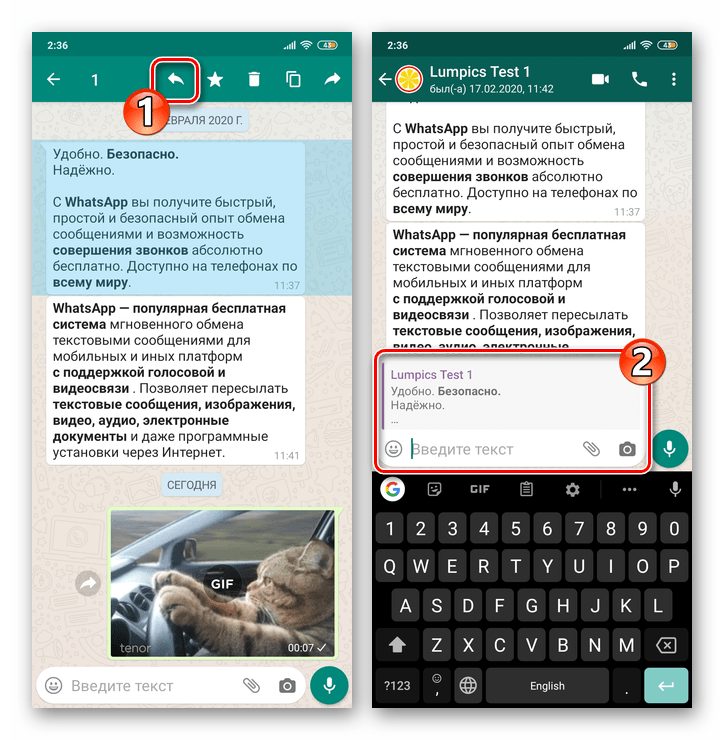
- Або просто спробуйте провести пальцем повідомлення, на яке потрібно відповісти, з екрана чату праворуч. Така спроба, як і при виклику елемента в меню застосовних до вхідного послання опцій, призведе до того, що воно продублюється в спеціальній області, яка відобразиться в кінці листування.
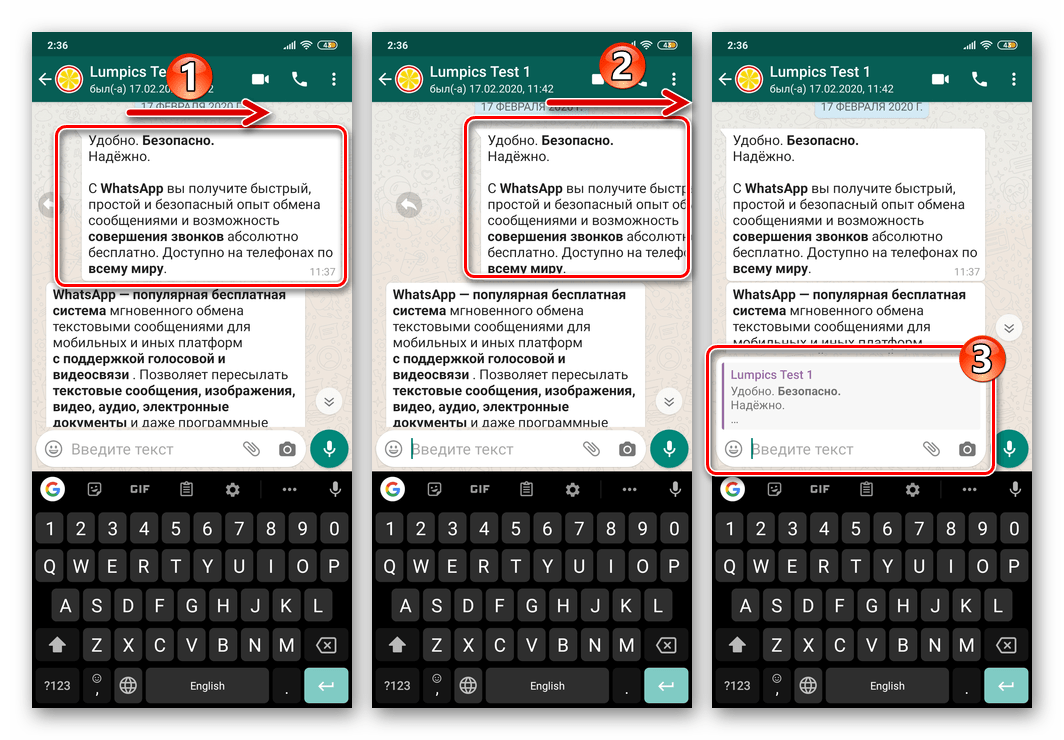
- Натисніть на область повідомлення, яке необхідно прокоментувати. Не припиняйте впливу до установки «підсвічування» на області послання і одночасно відображення ряду інструментів вгорі екрану чату.
- Якщо ви передумали давати відповідь на конкретне послання іншого учасника месенджера, тапніте по хрестику в правому верхньому куті містить копію тексту або медіаданих області.
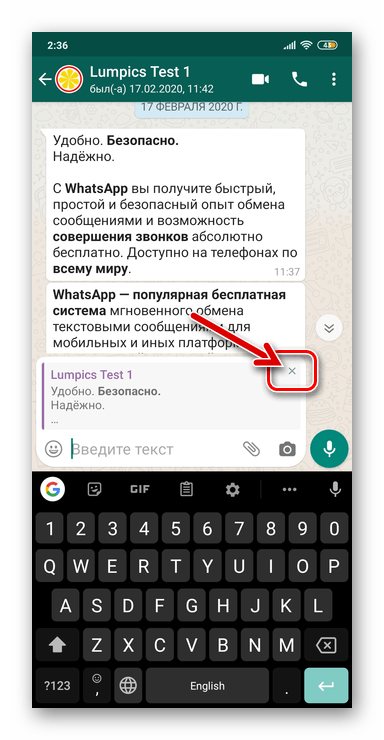
- У групових чатах, крім вищеописаної приводить до видимості вашої відповіді всім учасникам листування можливості, додатково доступна опція, що дозволяє відповідати розмістив інформацію особисто, тобто перейти в діалог з ним:
- Виділіть повідомлення тривалим натисканням в займаній ним області, потім натисніть на три точки вгорі екрану праворуч.
- Виберіть «відповісти особисто» в відобразиться меню – це перенесе вас в індивідуальний чат з автором переданого в групу послання і підготує «грунт» для написання йому відповіді.
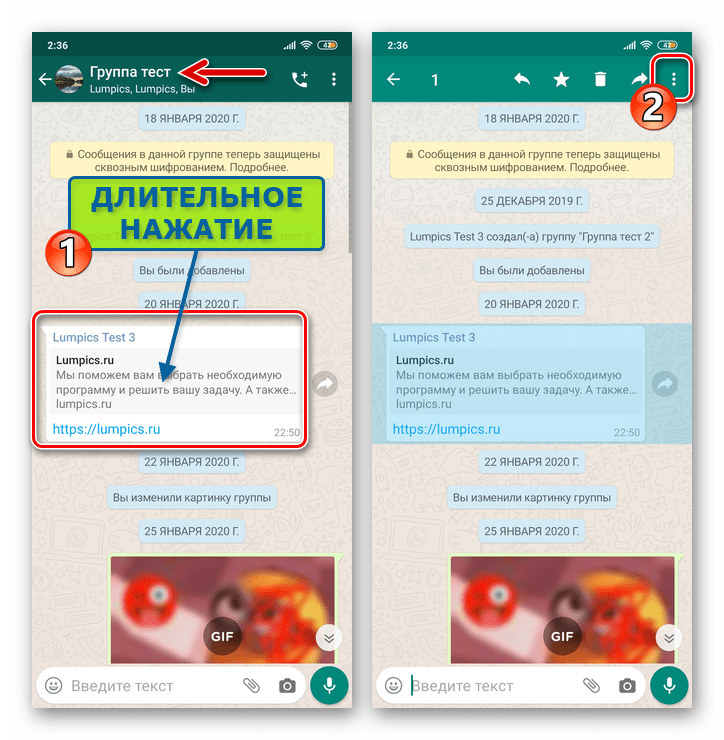
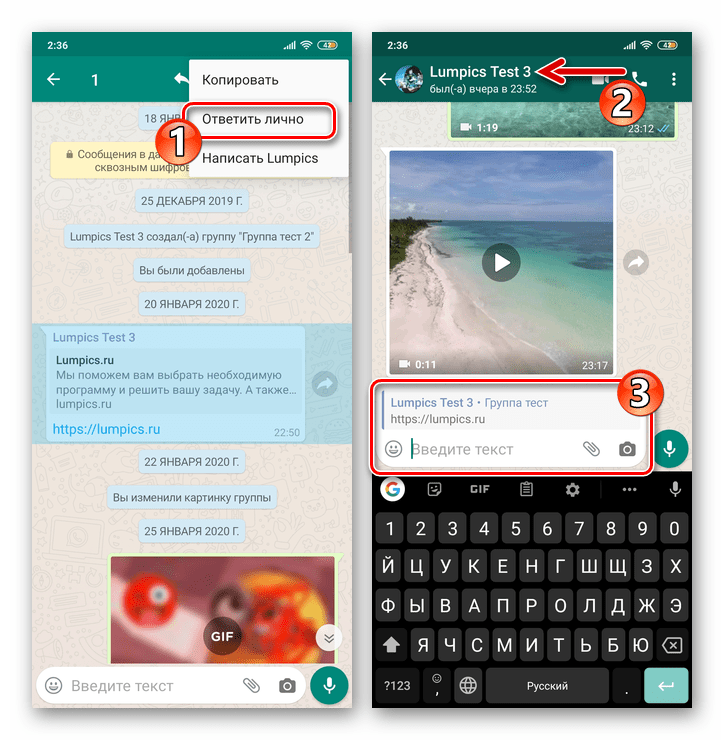
- Для завершення вирішення нашої задачі залишилося ввести текст вашої відповіді на повідомлення іншого користувача в поле набору і натиснути на кнопку»надіслати"
.
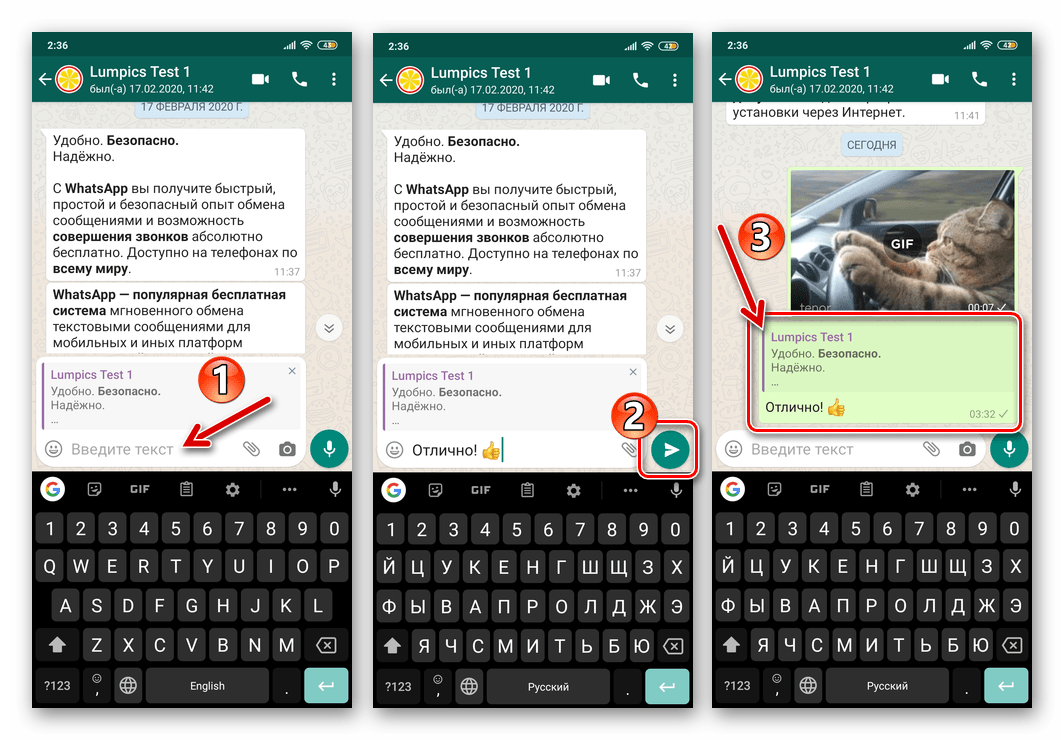
IPhone
Користувачі WhatsApp для iOS , так само, як віддають перевагу вищеописаний Android, можуть скористатися функцією відповіді на певне отримане послання в месенджері, застосовуючи не єдиний прийом. Причому робиться все за схожими алгоритмами, а відмінності в діях продиктовані тільки іншим зовнішнім виглядом викликаються елементів інтерфейсу месенджера.
- Знайдіть повідомлення, яке необхідно прокоментувати, відкривши і перегорнувши містить його діалог або груповий чат в ВатсАп на айФоне. Нагадаємо, це може бути не тільки текстове послання, але і фото, відео, GIF-анімація, голосове повідомлення.
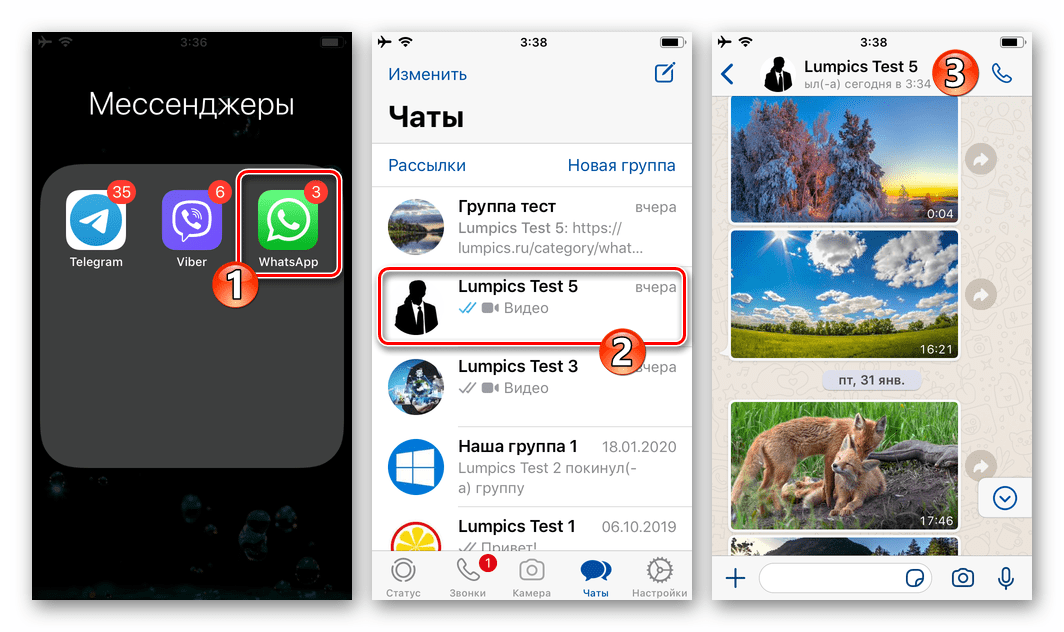
- Для виклику функції відповіді виконайте одну з двох запропонованих нижче дій:
- Тривалим тапом в області вхідного повідомлення в чаті викличте меню застосовних до нього опцій, натисніть на пункт»відповісти" відобразився переліку.
- Змахніть послання вправо – в результаті воно залишиться на своєму місці, але буде продубльовано в спеціальній області, що розміщується в кінці листування.
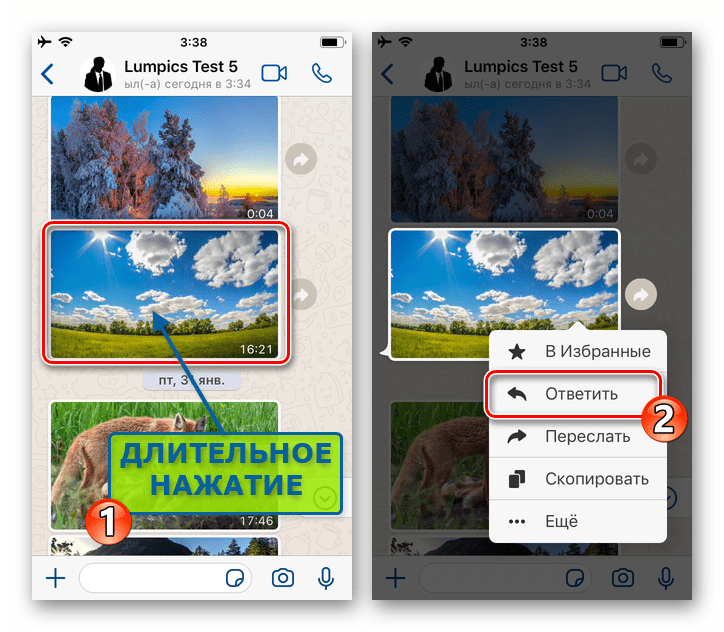
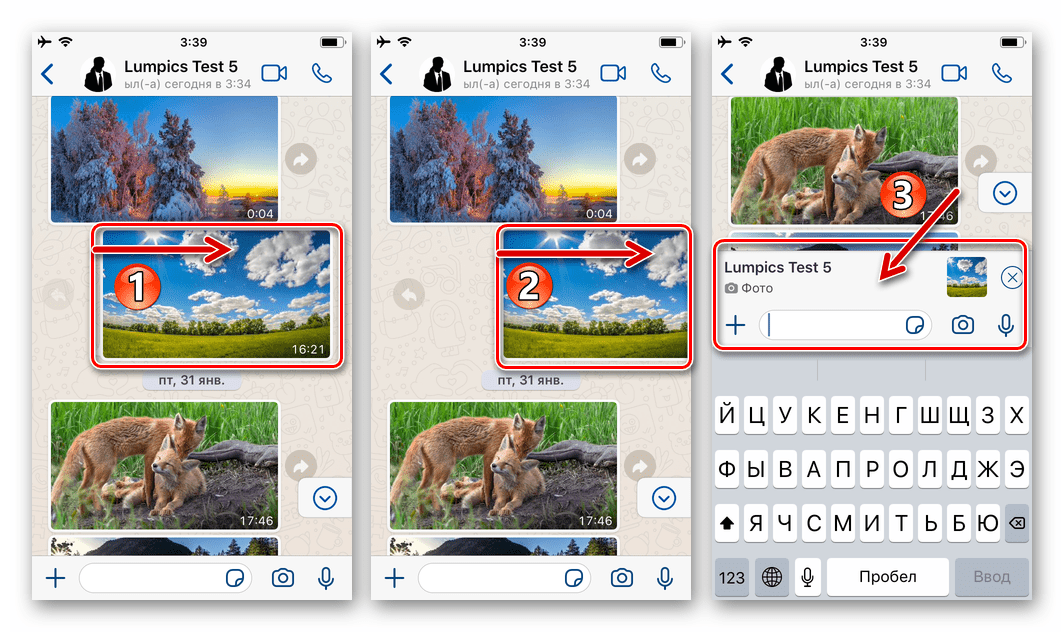
- Викликавши функцію відповіді в месенджері, ви можете відкликати намір її використовувати, якщо передумаєте. Для цього тапніте по хрестику в гуртку, який відображається в області, де продублювалося коментоване повідомлення.
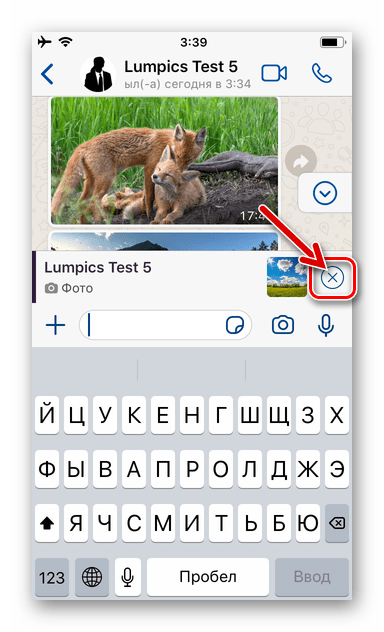
- Якщо ви формуєте відповідь на розміщений в груповому чаті текст або контент, але при цьому не хочете, щоб він став доступним для перегляду всім учасникам об'єднання, скористайтеся опцією, призначеної для відкриття діалогу з автором послання:
- Шляхом тривалого натискання на розміщене іншим користувачем групи послання виділіть його. Натиснути " більше» у відображеному контекстному меню.
- Тапніте «відповісти особисто» у наступному списку функцій – це перенесе вас в індивідуальний чат з автором того чи іншого послання і надасть можливість озвучити вашу думку з питання в приватному листуванні.
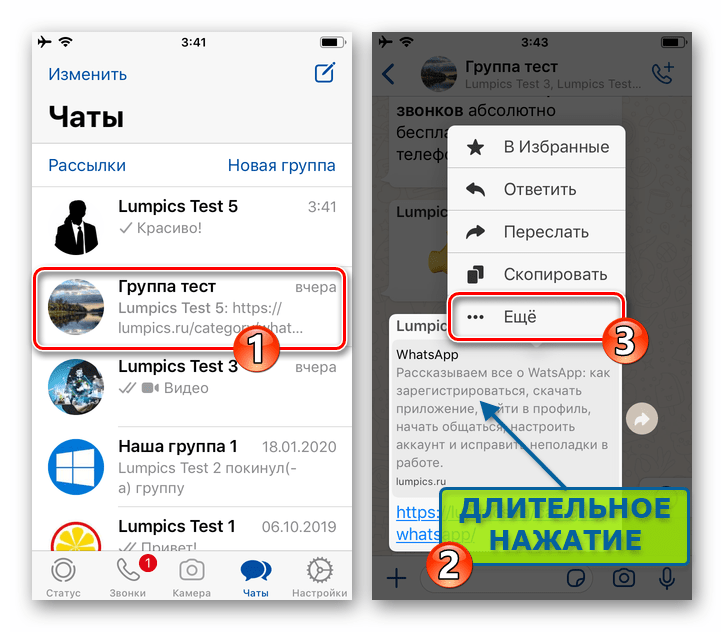
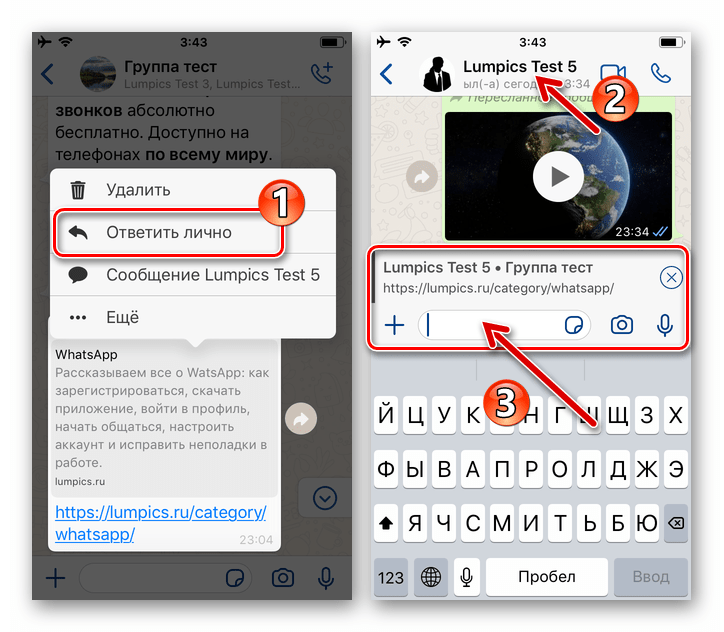
- Останнім кроком на шляху до вирішення озвученої в заголовку статті завдання з iPhone є написання тексту відповіді в області &171;коментоване&187;
і його відправка співрозмовнику(ам).
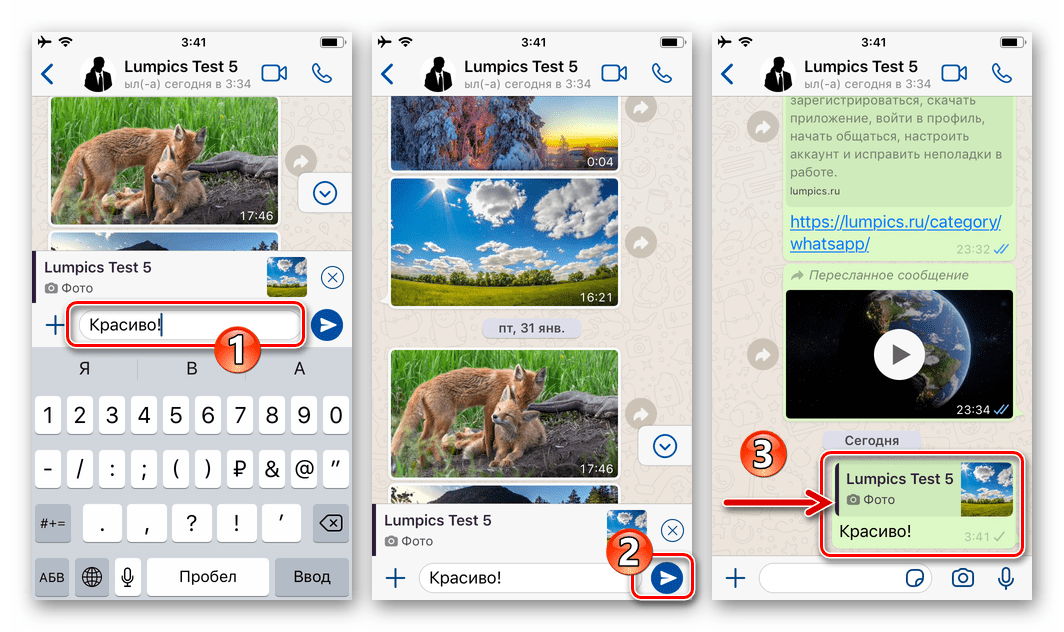
Windows
Розглянута в цьому матеріалі функція передбачена і в дублюючому відбувається в мобільному варіанті месенджера додатку WhatsApp для ПК , а також може бути застосована користувачами веб-версії розглянутої системи обміну інформацією.
- Перейдіть до чату, повідомлення з якого вимагає вашої відповіді. Розташуйте курсор миші в області з коментованим текстом або контентом.
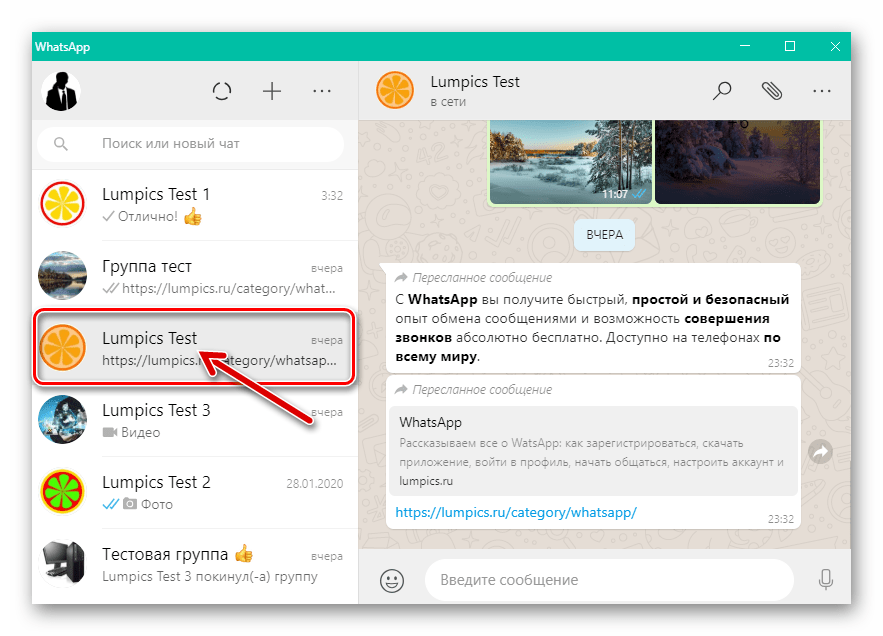
- Клікніть по елементу виклику меню застосовних до Послання дій, який виконаний у вигляді спрямованої вниз стрілки і розташований в правому верхньому куті займаної текстом або контентом області.
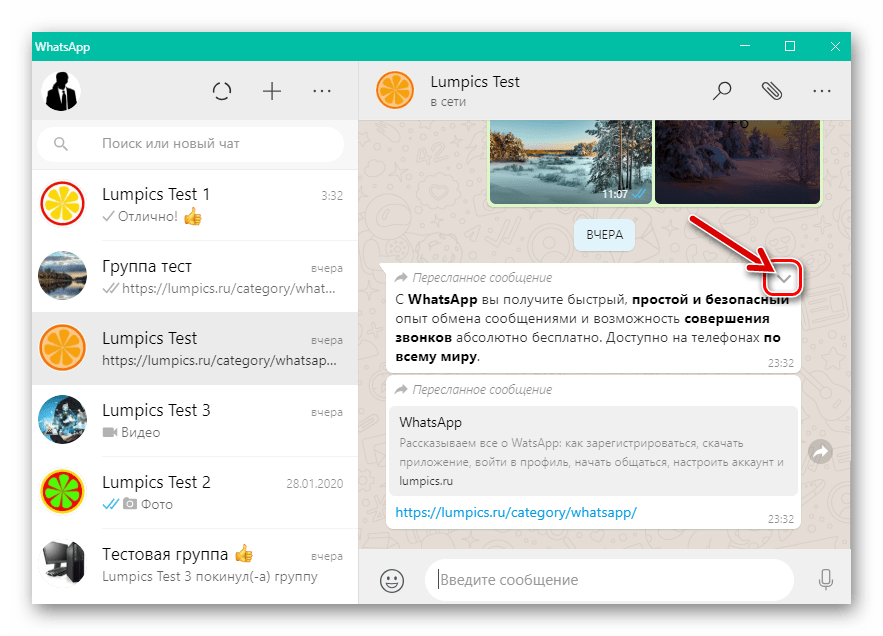
- Натисніть»відповісти"
у відображеному списку функцій.
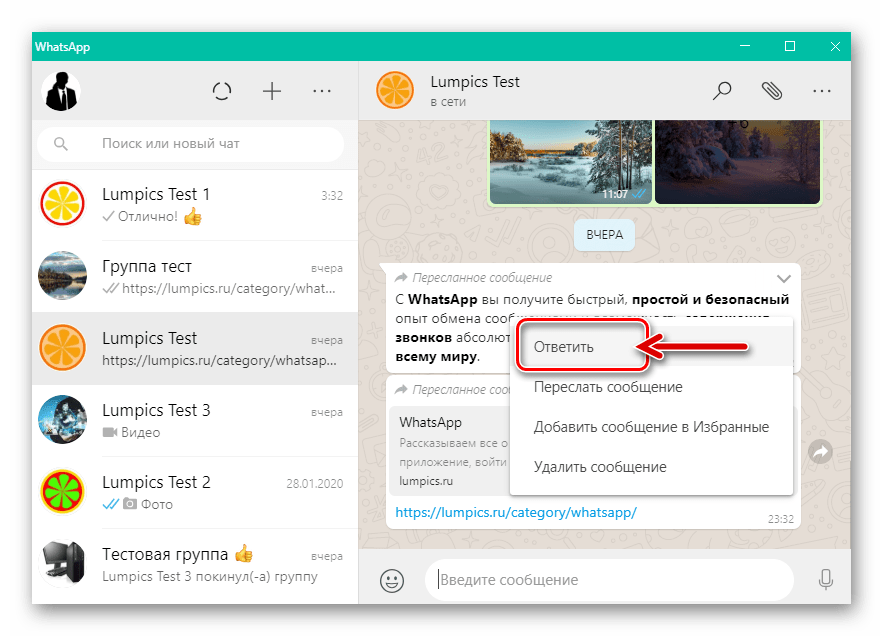
- При спілкуванні в групах і небажанні створювати ситуацію, при якій ваші відповіді на повідомлення інших учасників будуть видні всім вступив в чат користувачам, вибирайте в вищеописаному меню пункт " відповісти особисто»
.
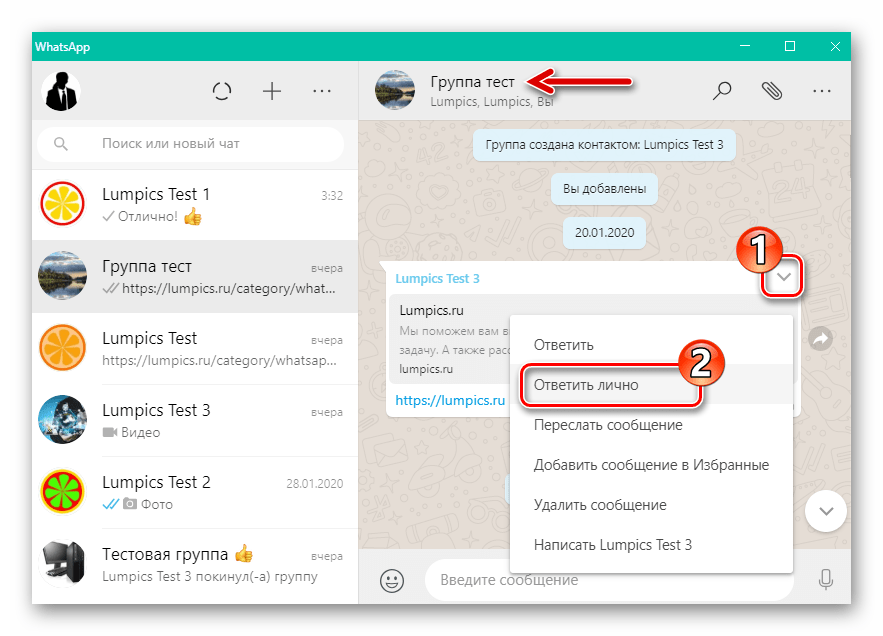
Це відкриє перед вами діалог з автором коментованого тексту або медіаданих і свою думку про розміщеної груповому чаті інформації ви потім зможете відправити виключно на його адресу.
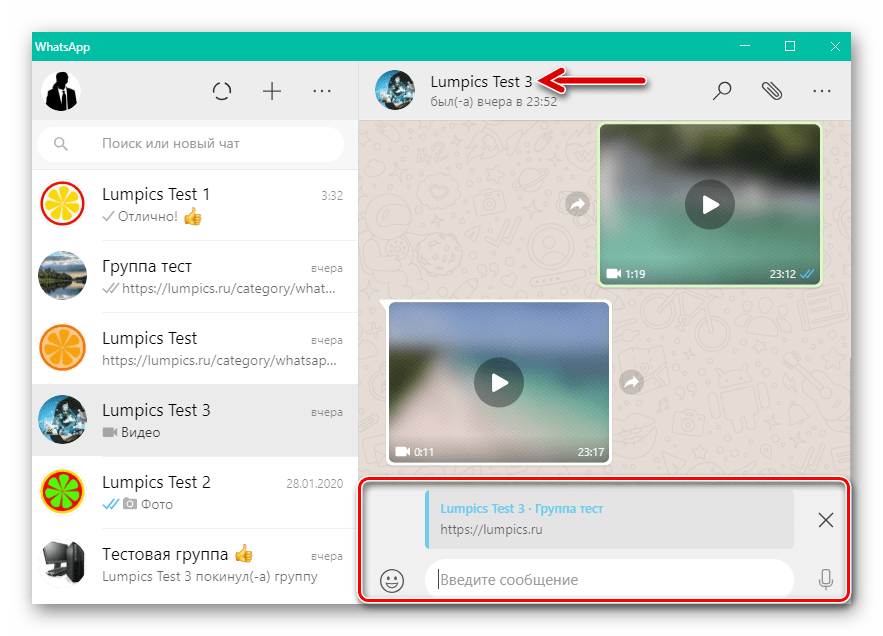
- У разі якщо ви передумаєте коментувати те чи інше висловлювання співрозмовника, клацніть по хрестику в розташувалася в кінці листування області зі скопійованим повідомленням іншого учасника месенджера.
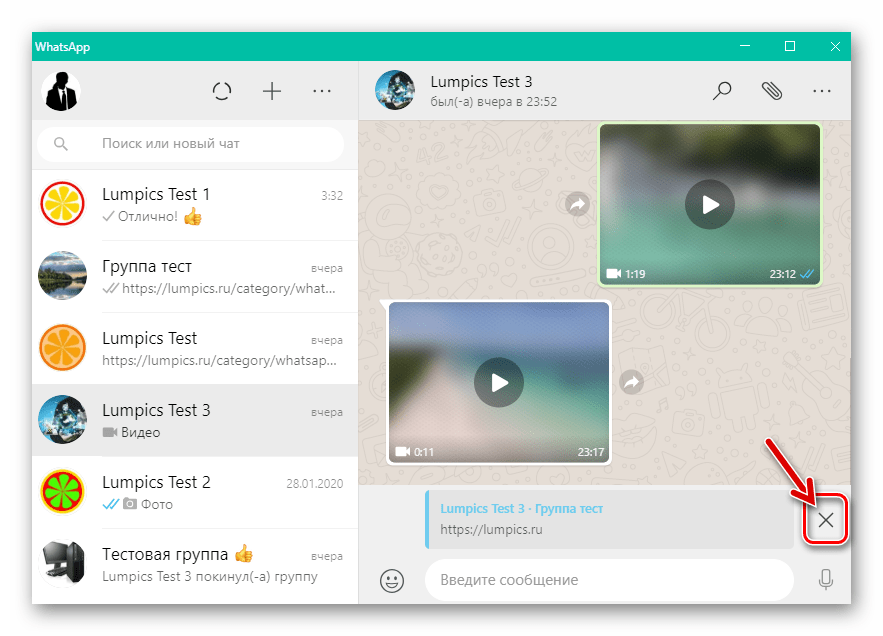
- Для завершення формування і відправки коментаря напишіть його в поле введення тексту
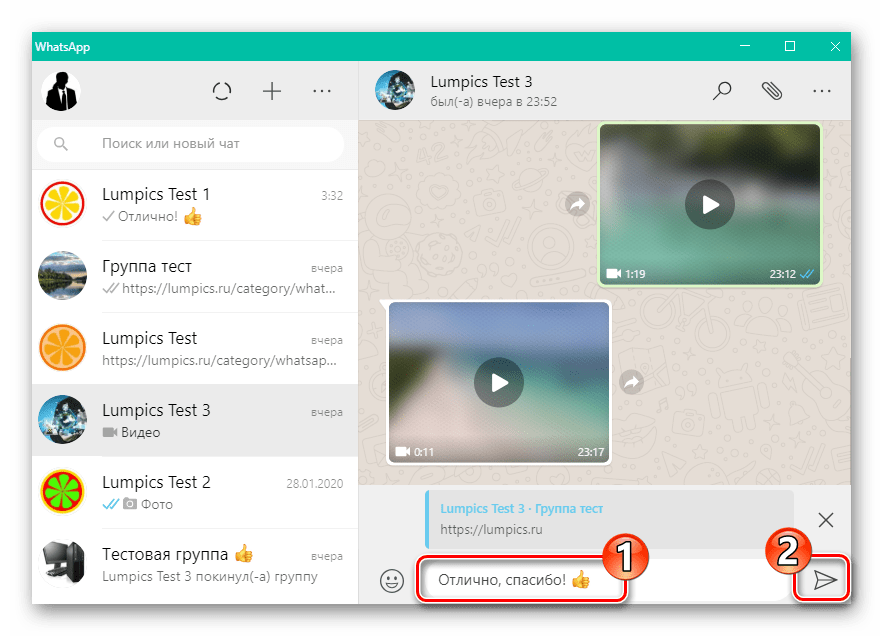
І потім клацніть по кнопці»надіслати" .
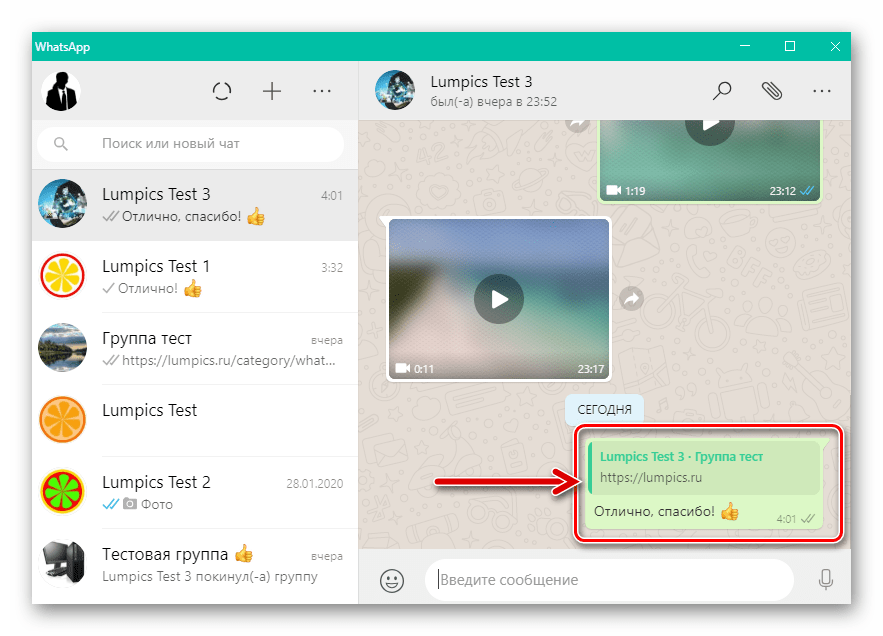
Як бачите, використовувати функцію відповіді на конкретне повідомлення в ВатсАп, в незалежності від бажаного варіанту додатки-клієнта сервісу, нескладно. При простоті своєї реалізації розглянута можливість дозволяє значно підвищити ефективність обміну інформацією через месенджер, а також зробити листування більш структурованою і зрозумілою для аналізу в майбутньому, якщо він буде потрібно.